8.4 COUNTIF函数
COUNTIF函数是Excel中常用的统计函数之一,用于统计指定条件下的单元格数量。通过COUNTIF函数,我们可以轻松地对数据进行条件筛选和统计分析。下面将从函数简介、语法、基本用法、注意事项、高级应用、实战练习和小节几个方面展开介绍。
8.4.1 函数简介
COUNTIF函数用于统计符合特定条件的单元格数量。它特别适用于快速筛选和统计数据中的特定值或满足某些条件的单元格数目。在处理大数据集时,COUNTIF函数可以显著提高工作效率。
8.4.2 语法
COUNTIF函数的语法如下:
COUNTIF(range, criteria)
range:需要统计的单元格区域。
criteria:定义统计条件的字符串或表达式。
8.4.3 基本用法
COUNTIF函数的基本用法可以通过以下实例进行说明。
假设我们有一个销售数据表格,如下所示:
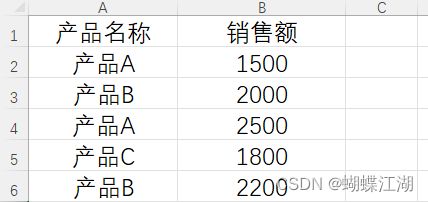
我们希望统计销售额大于2000的记录数。
1)统计销售额大于2000的记录数
在一个空白单元格中输入以下公式:
=COUNTIF(B2:B6, ">2000")
这个公式会返回 2,因为在B2:B6区域内有两个销售额大于2000的记录。
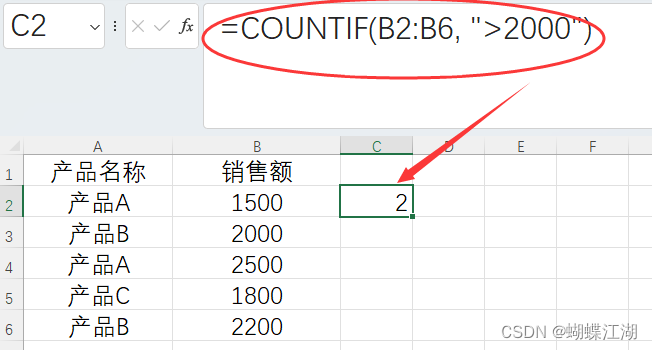
2)统计特定产品的销售记录
如果我们想统计产品A的销售记录数量,可以使用以下公式:
=COUNTIF(A2:A6, "产品A")
这个公式会返回 2,因为在A2:A6区域内有两条产品A的记录。

8.4.4 注意事项
在使用COUNTIF函数时,需要注意以下几点:
1)条件格式:条件可以是数字、文本或表达式。例如,">2000"、"=产品A"、"<5"等。
2)通配符:COUNTIF函数支持使用通配符(* 和 ?)进行模糊匹配。例如,"产品*" 可以匹配所有以"产品"开头的文本。
3)区分大小写:COUNTIF函数不区分大小写。如果需要区分大小写的统计,可以使用SUMPRODUCT函数结合其他函数实现。
8.4.5 高级应用
COUNTIF函数可以结合其他函数和技巧,实现更复杂的数据统计需求。
1)结合多个条件:使用COUNTIFS函数可以实现多条件统计。例如:
=COUNTIFS(A2:A6, "产品A", B2:B6, ">2000")

这个公式统计产品A且销售额大于2000的记录数。
8.4.6 实战练习
练习:假设我们有一个员工考勤表,如下所示:
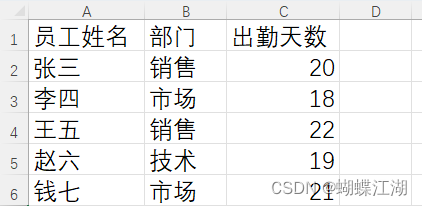
请回答以下问题:
1)统计销售部门员工的数量。
=COUNTIF(B2:B6, "销售")
2)统计出勤天数大于20天的员工数量。
=COUNTIF(C2:C6, ">20")
3)统计市场部门且出勤天数大于20天的员工数量。
=COUNTIFS(B2:B6, "市场", C2:C6, ">20")
8.4.7 小节
COUNTIF函数是Excel中非常实用的统计函数,通过设置条件,可以快速统计数据集中符合特定标准的单元格数量。通过本节的介绍,我们了解了COUNTIF函数的语法、基本用法、注意事项和高级应用。通过实战练习,进一步巩固了对这个函数的理解和使用技巧。在实际工作中,COUNTIF函数可以帮助我们高效地进行数据筛选和统计分析,提高工作效率。








修改el-input,el-data-picker样式)





中为什么可以使用多个较小的卷积核替代一个较大的卷积核,以达到相同的感受野)


原理)
)
